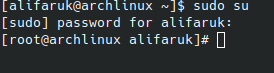Son kullanma tarihi geçmiş, bayatlamış bir tarayıcı kullanıyorsanız, Mercedes kullanmak yerine tosbağaya binmek gibi... Web sitelerini düzgün görüntüleyemiyorsanız eh, bi' zahmet tarayıcınızı güncelleyiniz.
Modern Web standartlarını karşılayan bir tarayıcı alternatifine göz atın.
Modern Web standartlarını karşılayan bir tarayıcı alternatifine göz atın.
Çözüldü Arch Linux .config/hypr/hyprland.conf erişim engellendi hatası
- Konuyu başlatan 573476
- Başlangıç Tarihi
- Mesaj 43
- Görüntüleme 2.865
Bu konu çözüldü olarak işaretlenmiştir. Çözülmediğini düşünüyorsanız konuyu rapor edebilirsiniz.
Ayrıntılı düzenleme
Kim cevapladı?
Çözüm
Tamam terminali kapatın.
Aşğıdaki kodları sırasıyla girin.
Ardından açılan pencerede Hyprland.Conf dosyasına sağ tıklayıp mousepad ile aç deyin.
Onun haricinde
Aşğıdaki kodları sırasıyla girin.
Bash:
sudo pacman -S nemo mousepad
sudo nemoArdından açılan pencerede Hyprland.Conf dosyasına sağ tıklayıp mousepad ile aç deyin.
Onun haricinde
sudo mousepad diyerek mouse pad içinden de .Config dosyasını seçip açabilirsiniz.- Katılım
- 12 Ekim 2020
- Mesajlar
- 9.462
- Makaleler
- 5
- Çözümler
- 310
Ben Hyprland'ın Config dosyasını düzenlemek istiyordum.
Hocam çok güzel bir çözüm önerim var. Arch'ı archinstall ile yeniden kurun. Öncesinde dili Türkçe yapmanız iyi olabilir. Kullanıcı kısmında kullanıcıyı sudo yapalım mı tarzı bir soru olacak. Soruluş şekline göre sudo yetkisi verecek seçeneği seçin.
TosunPASA
Megapat
Daha fazla
- Sistem Özellikleri
- W11-Linux
- Cinsiyet
- Erkek
- Meslek
- Emekli
Sisteme root ile girip sonrasında kullanıcılar kısmından Admin yapsa sonuç değişmez mi ?Hocam çok güzel bir çözüm önerim var. Arch'ı archinstall ile yeniden kurun. Öncesinde dili Türkçe yapmanız iyi olabilir. Kullanıcı kısmında kullanıcıyı sudo yapalım mı tarzı bir soru olacak. Soruluş şekline göre sudo yetkisi verecek seçeneği seçin.
- Katılım
- 12 Ekim 2020
- Mesajlar
- 9.462
- Makaleler
- 5
- Çözümler
- 310
Sisteme root ile girip sonrasında kullanıcılar kısmından Admin yapsa sonuç değişmez mi?
Onu denedik demin de ben yardımcı olamadım.
Hocam çok güzel bir çözüm önerim var. Arch'ı archinstall ile yeniden kurun. Öncesinde dili Türkçe yapmanız iyi olabilir. Kullanıcı kısmında kullanıcıyı sudo yapalım mı tarzı bir soru olacak. Soruluş şekline göre sudo yetkisi verecek seçeneği seçin.
Seçmiştim ki zaten.
Ne ile duzenlemeye calistin da olmadi nano mu?
Config dosyasını açmaya çalıştım erişim engellendi hatası aldım nasılsın ile ise açtı ama hiçbir şey çıkmadı.
- Katılım
- 12 Ekim 2020
- Mesajlar
- 9.462
- Makaleler
- 5
- Çözümler
- 310
Seçmiştim ki zaten.
Terminali açıp
sudo su komutunu yazıp ekran görüntüsü atar mısın?Terminali açıpsudo sukomutunu yazıp ekran görüntüsü atar mısın?
Root yetkisi veriyor (şu anda PC yanımda değil)
- Katılım
- 12 Ekim 2020
- Mesajlar
- 9.462
- Makaleler
- 5
- Çözümler
- 310
Root yetkisi veriyor (şu anda PC yanımda değil)
PC'ye erişince dediğim komutu girin ve çıktısını atın.
PC'ye erişince dediğim komutu girin ve çıktısını atın.
Tamam.
PC'ye erişince dediğim komutu girin ve çıktısını atın.
Dosya Ekleri
Son düzenleme:
- Katılım
- 12 Ekim 2020
- Mesajlar
- 9.462
- Makaleler
- 5
- Çözümler
- 310
Tamam terminali kapatın.
Aşğıdaki kodları sırasıyla girin.
Ardından açılan pencerede Hyprland.Conf dosyasına sağ tıklayıp mousepad ile aç deyin.
Onun haricinde
Aşğıdaki kodları sırasıyla girin.
Bash:
sudo pacman -S nemo mousepad
sudo nemoArdından açılan pencerede Hyprland.Conf dosyasına sağ tıklayıp mousepad ile aç deyin.
Onun haricinde
sudo mousepad diyerek mouse pad içinden de .Config dosyasını seçip açabilirsiniz.@Rona
Sonunda oldu bana çok yardım ettiniz teşekkür ederim.
Hocam şimdi fatkettim Config dosyası kaydediyor ama uygulamıyor dosyada klavyeyi TR yaptım ama TR olmuyor ya da waybar vs. olmuyor.
Tamam terminali kapatın.
Aşğıdaki kodları sırasıyla girin.
Bash:sudo pacman -S nemo mousepad. sudo nemo
Ardından açılan pencerede Hyprland. Conf dosyasına sağ tıklayıp mouse pad ile aç deyin.
Onun haricindesudo mousepaddiyerek mouse pad içinden de. Config dosyasını seçip açabilirsiniz.
Sonunda oldu bana çok yardım ettiniz teşekkür ederim.
Tamam terminali kapatın.
Aşğıdaki kodları sırasıyla girin.
Bash:sudo pacman -S nemo mousepad. sudo nemo
Ardından açılan pencerede Hyprland. Conf dosyasına sağ tıklayıp mouse pad ile aç deyin.
Onun haricindesudo mousepaddiyerek mouse pad içinden de. Config dosyasını seçip açabilirsiniz.
Hocam şimdi fatkettim Config dosyası kaydediyor ama uygulamıyor dosyada klavyeyi TR yaptım ama TR olmuyor ya da waybar vs. olmuyor.
Son düzenleme:
Bu konuyu görüntüleyen kullanıcılar
Toplam: 2 (üye: 0, misafir: 2)
Technopat Haberler
Yeni konular
-
-
-
-
-
-
-
-
-
Fındık tüccarları birlikte hareket ediyor ve rekabeti ortadan kaldırıyor
- ekmekfırını
- Mesaj: 0
-
-
-
-
-